Современные телевизоры помимо своего основного предназначения обладают большим количеством дополнительных функций. Так, практически каждый телеприемник имеет как минимум один USB-разъем чтобы подключить флэшку и внешний жесткий диск.
Благодаря этой возможности пользователь может скачивать из Интернета фильмы, сериалы и другое видео на компьютер, копировать их на накопитель и смотреть на большом экране.
Время от времени во взаимодействии устройств случаются сбои, и тогда возникают вопросы — почему внешний жесткий диск не видит телевизор и что делать в такой ситуации. Подробно о причинах и способах их устранения – в материале далее.
Причины проблемы и их устранение
Если телевизор не распознает жесткий диск, подключенный через USB, виной этому могут быть следующие причины:
- винчестеру не хватает мощности;
- устаревшая версия ПО на телеприемнике;
- файловая система накопителя не поддерживается телевизором;
- наличие вирусов.

Телевизор не видит внешний жесткий диск (преобразовываем диск GPT, GUID в MBR)
Важно! Начинать диагностику нужно с проверки исправности телевизионного порта, к которому подключается внешнее устройство. Для этого необходимо отсоединить жесткий диск и вставить флешку. Если она определяется телеприемником, и файлы на ней читаются, это говорит о том, что разъем цел, а причина проблемы кроется в накопителе либо ПО.
Недостаточная мощность
Чаще всего данная ситуация возникает, когда жесткому диску недостаточно питания для полноценной работы, поэтому он не определяется телевизором. Это характерно для устаревших моделей телевизионных приемников, в которых на USB-порт не подается достаточное напряжение, необходимое для работы винчестера.
Современные жесткие диски делятся на три класса, каждому из которых требуется различное количество энергии:
- USB 1 – 5В, 500мА;
- USB 2 – 5В, от 500 до 1000 мА;
- USB 3 – 5В, от 1500 до 2000 мА.
Устранить проблему недостаточной мощности можно при помощи кабеля для подключения жесткого диска с Y-образным разветвлением. Но это решение актуально при условии, что на телеприемнике имеется более одного USB-порта. В таком случае накопитель подключается к двум USB-портам — питания с двух разъемов будет достаточно для исправной работы накопителя.
Совет! Если на телевизионной панели имеется лишь один USB-разъем, Y-образный разветвитель первым кабелем подсоединяется к порту, а вторым – к розетке при помощи зарядного устройства от смартфона или другой техники. В результате питание будет поступать к жесткому диску от сети, а файлы будут считываться с накопителя через телевизионный USB-вход.
Неактуальное программное обеспечение
Следующая распространенная причина, по которой телевизор не читает жесткий диск, – это устаревшая версия прошивки телевизионной панели.
На заметку! USB-устройства большого объема способны увидеть и распознать только современные телевизионные модели.
Если пользователь определил, что разъем в порядке и жесткому диску хватает мощности, далее ему следует установить последнюю версию ПО для своего телеприемника. Чтобы это сделать, необходимо посетить официальный сайт фирмы-производителя техники и скачать свежую версию прошивки, соответствующую модели телевизора. Обновить технику можно с флэшки.
Видео на тему: Как ПРАВИЛЬНО обновить — ПРОШИВКУ — через USB в ТВ SAMSUNG !
Еще один способ обновить телеприемник – сделать это через меню. У разных производителей данная функция имеет различные пути. Так, для телевизоров Samsung необходимо открыть меню, перейти в раздел «Поддержка» и выбрать «Обновление ПО». Аналогичным образом расположена функция обновления и в технике от компании LG.
Если обновление ПО до последней версии не принесло результатов, и телевизионная панель по-прежнему не распознает накопитель, причина может быть в объеме памяти устройств, которые максимально определяет телеприемник. К примеру, телевизор, поддерживающий жесткие диски объемом до 500 Мб, не распознает винчестер WD 1 Тб из-за превышения допустимого объема.
Чтобы достоверно узнать, в этом ли проблема, следует воспользоваться руководством по эксплуатации. Там подробно описано, жесткие диски какого объема может определять данная модель телеприемника.
Несовместимый формат файловых систем
Следующий фактор, на который нужно обратить внимание – это файловая система винчестера.
На заметку! Даже сегодня многие современные телеприемники не определяют накопители, если их отформатировать в NTFS, а не в FAT32.
Такое положение дел объясняется тем, что изначально телевизоры были рассчитаны на работу с флэшками, объем которых составлял не более 64 Гб.
А поскольку количество памяти небольшое, то для этих USB-устройств используется система FAT32, так как она отличается небольшим размером кластера и дает возможность грамотно использовать имеющееся пространство.

Сегодня при покупке телевизионной панели следует остановить свой выбор на устройстве, которое распознает жесткие диски с любой файловой системой. Ряд телевизоров компаний Sony, LG и Samsung имеют такую возможность. Найти данную информацию можно в руководстве пользователя.
Приоритет файловой системы NTFS обусловлен такими ее характеристиками, как повышенная скорость считывания, а также улучшенные параметры безопасности при передаче файлов на компьютер или другую технику.
Совет! Если, помимо прочего, планируется копировать на жесткий диск файлы большого объема, пользователю просто необходим накопитель с системой NTFS, потому что FAT32 работает с материалами размером не более 4 Гб.
Итак, чтобы решить проблему несовместимости форматов, необходимо изменить файловую систему на жестком диске.
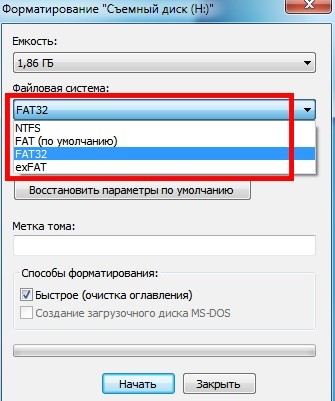
Вирусы
Если после форматирования проблема не исчезла, пользователю стоит проверить устройство и копируемые файлы на предмет заражения вирусами, которые могут повредить не только информацию на винчестере, но и файловую систему.
Телевизоры – капризные устройства, поэтому к ним не стоит подключать зараженный жесткий диск, чтобы не повредить технику, ведь ее ремонт обойдется очень дорого.
Компьютер не видит накопитель(жесткий диск) после телевизора
Время от времени возникает ситуация, когда после телевизора компьютер не видит внешний жесткий диск. Данная проблема характерна для случаев, когда пользователь пытался записать передачи на устройство.
Перед записью телеприемник форматирует внешний носитель в понятную только ему файловую систему. А делает он это для того, чтобы исключить копирование материала и передачу в третьи руки. Поэтому после записи просматривать файлы с винчестера можно только на самой телевизионной панели.
Как правило, решить проблему можно. Для этого нужно открыть на ПК «Управление дисками». Тогда пользователь обнаружит, что винчестер все-таки определяется, но как неизвестный раздел, который нужно будет отформатировать в NTFS или FAT32.
А если сделать это не удается, то неизвестный раздел следует удалить, затем создать новый и отформатировать. Нужно быть готовым к тому, что данные, хранившиеся на винчестере, в этом случае исчезнут.
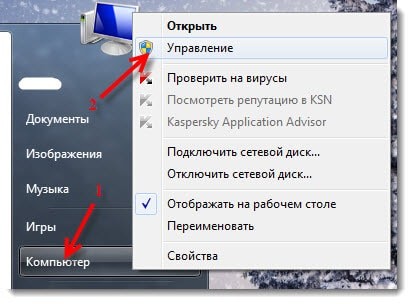


Другие неисправности
В некоторых случаях причиной некорректного поведения телевизора и внешнего жесткого диска может стать переизбыток файлов. Если винчестер полностью заполнен, телеприемник в ряде случаев его не определяет. Если все же телевизионная панель видит внешний накопитель, то не воспроизводит видео или аудиозаписи, а также текстовые файлы и прочий контент. Для решения данной проблемы нужно удалить часть файлов с носителя.
Иногда причина проблемы может крыться в некачественном накопителе. Чтобы внешний жесткий диск работал долго и без перебоев, необходимо выбирать технику проверенных производителей, к числу которых относятся WD Elements, Transcend и так далее.
В том случае, если жесткий диск имеет шнур со штекером USB 3.0, а в телевизоре установлен разъем USB 2.0, также могут возникнуть проблемы с распознаванием устройства или воспроизведением файлов. При таком подключении винчестеру может не хватить мощности для запуска.
На заметку! Нужно учитывать, что обмен данными при подключении штекера USB 3.0 в порт USB 2.0 будет осуществляться со скоростью, характерной для USB 2.0, так как при соединении техники с разными протоколами передача информации происходит по параметрам более старой версии.
Если жесткий диск перестал читаться
Если ранее телевизор определял жесткий диск и считывал с него файлы, но внезапно перестал видеть устройство, причин этому также может быть несколько.
- Прежде всего, это может быть поврежденный кабель или вышедший из строя разъем телеприемника. Чтобы проверить порт, необходимо подключить к нему флешку или другой накопитель. Если техника определилась, нужно отключить ее, взять другой кабель и снова подключить внешний жесткий диск. Если он по-прежнему не распознается телевизионной панелью, это означает, что причина именно в винчестере.
- Если накопитель вышел из строя, это может говорить о нарушении правил его использования, а также о том, что ресурс техники исчерпан. Кроме того, устройство могло быть повреждено в результате падения или попадания влаги. Чтобы проверить технику, нужно подключить ее к компьютеру. С большой вероятностью винчестер не определится.
- Еще одна причина, по которой внешний жесткий диск перестал распознаваться телевизором, — это заражение вирусами. Необходимо проверить устройство антивирусами или лечащими утилитами.
Видео на тему: Как проверить на вирусы съемные носители?
Если телевизор распознает не все разделы
Если телевизор читает внешний жесткий диск, но распознает не все разделы, это говорит о том, что используется внутренний винчестер, предназначенный для ноутбуков или ПК, но помещенный в специальный бокс.
Такие накопители могут беспроблемно подключаться, но полностью распознать его со всеми разделами и файлами смогут немногие модели телеприемников.
На заметку! Если на внутреннем жестком диске ПК находится установленная операционная система, телевизор не определит разделы с файлами, необходимыми для ее загрузки, функционирования и восстановления.
Итак, существует множество причин, по которым жесткий диск не определяется телевизором. Чтобы устранить проблему, нужно пошагово продиагностировать устройства, как описывалось в материале выше.
Но если винчестер по-прежнему остается невидимым для телеприемника, вызвать это могла поломка одного из устройств. В этом случае необходимо обратиться к специалистам в сервисный центр, так как квалифицированно помочь могут только они.
Видео на тему: Телевизор не видит внешний жесткий диск (преобразовываем диск GPT, GUID в MBR)
Дорогой читатель! Добавьте этот сайт в закладки своего браузера и поделитесь с друзьями ссылкой на этот сайт! Мы стараемся показывать здесь всякие хитрости и секреты. Пригодится точно.
- Как установить и работать в языке программирования Java
- Язык программирования Pascal для новичков: Основные понятия
Похожие статьи

Как работать в программе iTunes на компьютере
16 Мар, 2019

Recuva. Восстановление данных. Как восстановить данные диска или флешки
16 Янв, 2018

MyPublicWiFi. Точка доступа к интернет. Как настроить точку доступа интернета?
23 Окт, 2017
- Отзывы о статье 2
Проблема подключения внешнего HDD (накопителя, жёсткого диска, винчестера) к телевизору.
Табличный стандарт GPT (GUID Partition Table) необходим для чтения телевизором накопителей свыше 2,2 ТВ (предел для MBR), при этом компьютер — читает без ограничений. GPT увеличивает срок эксплуатации HDD.
Работающий у меня, с телевизором PANASONIC TX-49DXR600, накопитель HDD Seagate STEL8000200 (8 TB) имеет следующие параметры: GPT, NTFS, кластер из 8 секторов по 512 байт, имеет раздел (логический диск) MSR (Microsoft System Reserved) размером 128 МВ.
Раздел MSR служебный раздел, который резервирует пространство для нужд Microsoft, является обязательным для разметки GPT, потому что она не позволяет использовать скрытые секторы диска (в отличие от MBR). Как следствие, раздел MSR необходим для служебных операций встроенного и стороннего ПО (например, конвертирование простого диска в динамический).
Параметры значат, что данный накопитель имеет старую разметку магнитной дорожки — 512 байт (размер сектора — физически не изменяемый), а большинство современных накопителей (начиная с 2010 года) изготавливаются в новом Advanced Format — новый формат разметки секторов, по 4096 байт (4 КВ).
Таким образом, можно констатировать, что проблема большинства нечитаемости накопителей в размере сектора 512 или 4096 байт.
К сожалению, этот технический параметр не указывается производителями. Можно определить его так: на компьютере наведите курсор на ваш внешний HDD, нажмите правую клавишу мышки и выберете «форматировать» — в параметрах форматирования при выборе размера кластера указан минимальный, это и будет размер сектора (512 или 4096 байт).
Поэтому требуйте у продавца указать размер сектора HDD.
В моём случае можно использовать диски с секторами 4096 байт (у меня их два) в формате с файловой системой FAT32, которая ограничивает размер файла размером 4 GB. Для фильмов невысокого разрешения — сойдёт. Для уменьшения размера видео-файла рекомендую бесплатную программу Avidemux 2.6, которая позволяет снижать размер и качество «потока» и делить файл на части, кроме того копировать видео из одного контейнера в другой (например, из .avi в .mkv) без потери качества и конвертировать один видео или аудио кодек в другой, так как не все контейнеры и кодеки читаются телевизорами (проблема Программного Обеспечения).
Проблема того, что телевизор читает файловую систему NTFS с разметкой сектора 512 байт, и не читает NTFS с 4096 байт, заключается в умышленной неполноценности драйвера USB-контроллера установленного в ПО телевизора – для целей антипиратства.
Если не читаются обе разметки — форматируйте в файловую систему FAT32, она поддерживается флешками. Иногда драйвер не поддерживает GPT, тогда замените на MBR.
Для форматирования в файловую систему FAT32 нужно воспользоваться программой Paragon Hard Disk Manager или подобной. С помощью Windows для FAT32 есть ограничения.
Источник: programmydlyacompa.ru
Почему телевизор не видит жесткий диск



Многие современные модели ТВ позволяют подсоединять внешние портативные запоминающие устройства, поэтому у пользователей все чаще возникает вопрос, как подключить жесткий диск к телевизору. Казалось бы, сделать это достаточно просто: подсоединить накопитель с информацией к телевизору через стандартный USB-кабель. Но, используя такой вид подключения, не всегда информация, имеющаяся на HDD, корректно воспроизводится на экране ТВ. Рассмотрим альтернативные варианты подсоединения.
Преимущества подключения жесткого диска к TV
Современные ТВ все чаще выступают в роли мультимедийных центров, что, как правило, связано с хранением больших объемов информации. Это могут быть не только фильмы и передачи, но также игры и прочий медиа-контент. Если вы не пользуетесь внешним накопителем для вашего ТВ, то ниже приведены 3 причины приобрести его.
- Не нужно хранить большое количество коробок с DVD-дисками. Всю цифровую информацию можно записывать и хранить на внешнем накопителе. В любой момент просмотр ее доступен на большом экране ТВ.
- Жесткий диск для телевизора – незаменимая вещь при записи видео с эфирных каналов. Встроенной памяти ТВ часто не хватает для сохранения большого объема информации, да и размера USB флешки, которую тоже можно подключить к телевизору, не всегда достаточно. Современные HDD обладают большими возможностями относительно размеров доступной памяти.
- В некоторых случаях внешний жесткий диск – это единственный способ просмотра медиаконтента на большом экране. Не все устройства имеют подходящий разъем для HDMI кабеля, да и в наличие он есть не всегда, тогда как USB-шнур идет в комплекте с портативным запоминающим прибором такого типа.





Телевизор видит жесткий диск а компьютер нет
В этой статье попробую разобраться, (или хотя бы немного прояснить) проблему которая возникает после подключения и форматирования внешнего жесткого диска, или флешки на телевизоре.

Проблема в том, что после того, как телевизор инициализировал Ваш HDD накопитель, или флешку, то в итоге, компьютер такой накопитель просто не определяет.
Такая проблема действительно есть, к одной из статьей на сайте, появился вот такой комментарий:

Телевизор отформатировал накопитель и компьютер его не видит. Почему?
Давайте сначала постараемся разобраться, почему так происходит.
Стоит начать с того, что если Вы просто подключите внешний HDD, или USB накопитель к телевизору, что бы посмотреть фильм, фото и т. д. то ничего страшного не случится.
А проблема вот в чем: на новых телевизорах, практически всех фирм (LG, Sony, Samsung, Toshiba) , есть функция записи ТВ-передач на внешний накопитель (HDD REC) . Мы не буде разбираться в моментах записи, это уже отдельная статья. Скажу только, что запись доступа на накопитель начиная от определенного объема и только цифрового телевидения.
Все бы хорошо, но для того, что бы телевизор смог записать программы на Ваш накопитель, ему необходимо этот накопитель подготовить, отформатировать (инициализировать) “под себя”. В процессе этого форматирования, он изменяет файловую систему накопителя, которую наш компьютер просто не распознает (скорее всего это: ext3, Exfat, или еще какие-то) . Вот в этом и вся проблема. Телевизор полностью переделывает нашу флешку, или жесткий диск.
Зачем он это делает? А для того, что бы мы не распространяли программы, которые запишем на этот накопитель. Посмотреть их можно будет только на телевизоре.
Конечно же, перед форматированием (инициализацией) , телевизор предупреждает, о том, что он собирается сделать. Он так и пишет, что накопитель будет форматирован в другую файловую систему. Но, многие соглашаются и не думают о последствиях и о файлах, которые уже есть на диске.
Решение проблем при подключении жесткого диска к телевизору

Вместе с улучшением качества фото, аудио и видеоконтента выросли и занимаемые ими объёмы. Если раньше для просмотра стороннего материала по ТВ хватало обычного флеш-накопителя, то сегодня 32, 64 или даже 128 Гб уже слишком мало.

В качестве весомой альтернативы SD-картам и USB-флешкам выступают внешние жёсткие диски. Средний объём последних колеблется в районе 512 Гб, а более продвинутые варианты предлагают 1, 3, а то и все 8 Тб, чего более чем достаточно. Но что делать, если телевизор не видит внешний жесткий диск? Попробуем досконально разобраться в этой проблеме и решить её своими силами.
Если телевизор не синхронизируется с накопителем, то причин тому может быть три:
- недостаточное питание винчестера;
- некорректно настроенное программное обеспечение;
- конфликтующие файловые системы ТВ и диска.
Разберём каждую проблему подробнее.
Питание
Если телевизор перестал видеть внешний жесткий диск, то питание – это первое, что необходимо проверить. Старые или ультрабюджетные ТВ рассчитаны на работу с SD-картами и флеш-накопителями, а на порты подано ограниченное питание. Если вы таким образом пытаетесь подключить через USB-интерфейс современный жёсткий диск, то максимум, на что он будет способен – показать имеющиеся на нём данные, но работать с ними – нет. В доброй половине случаев телевизор его вовсе не определит.
Все внешние винчестеры классифицируются по поколениям, где критичным параметром как раз и является количество потребляемой энергии:
- первое поколение – 500 мА;
- второе – до 1000 мА;
- третье – от 1500 до 2000 мА.
Проблему с нехваткой питания можно решить посредством специального Y-кабеля. Если на телевизоре больше одного USB-интерфейса, то подключаем винчестер сразу к двум портам с помощью разветвителя и спокойно работаем.
Важно! Все современные внешние жёсткие диски имеют светодиодную индикацию. Если в момент подключения она часто моргает, то значит, устройству не хватает питания.
Сложнее, когда у ТВ всего один порт. В этом случае можно воспользоваться внешним блоком питания. Последними комплектуются планшеты и мобильные телефоны, либо покупаются отдельно. То есть жёсткий диск будет получать необходимую энергию для работы с внешнего блока питания, а непосредственная передача информации ляжет на плечи USB-интерфейса на телевизоре.











Подключение внешнего жесткого диска через USB
Внешние жесткие диски очень удобны в использовании, так как не требуют никаких особенных телодвижений – они уже обладают необходимым USB кабелем, а так же не требуют отдельного питания, получая энергию прямо от телевизора.

Обычный внешний жесткий диск, подключаемый через USB.
Внешний вид кабеля:

Кабель для внешнего жесткого диска.
На примере смарт ТВ LG, на задней панели есть несколько usb разъемов, один из которых подписан как “HDD IN” – в него нам как раз-таки и надо подключить наш внешний жесткий диск к телевизору:

HDD USB разъем на телевизоре LG.
Просто вставляем туда кабель и на телевизоре через некоторое время должно появиться сообщение об успешном подключении. Далее в меню выбираем наш диск и открываем видео или то, что вы хотели. По такой же аналогии можно подключиться к телевизору Samsung, Philips, Sony, Sharp и другим.
Советую использовать жесткие диски, поддерживающие технологию USB 3.0 – на сегодняшний день это наиболее быстрый порт передачи данных, что обеспечит вам более комфортный опыт общения с устройством. Разница наиболее ощутима при больших объемах. Но стоит так же не забывать о том, что и сам телевизор должен поддерживать третью версию.
Проблемы с программным обеспечением
Эта проблема также широко распространена и в особенности касается моделей 5-летней давности и старше. Если USB-порты обеспечивают накопитель питанием в полной мере, но ТВ всё равно его не определяет, то стоит обновить прошивку.
Обновление программного обеспечения происходит так:
- открываем официальный сайт производителя телевизора;
- переходим в раздел «Поддержка потребителей»;
- находим пункт «Обновление ПО»;
- из выпадающего списка выбираем модель телевизора;
- следуя инструкции, обновляем прошивку.
Ещё одна возможная причина отсутствия синхронизации – это объём накопителя. Некоторые телевизоры поддерживают, к примеру, внешние жёсткие диски не больше 1 Тб или вовсе 512 Гб. Проверить это достаточно просто при наличии винчестера меньшего объёма.
Важно! В инструкции по эксплуатации к современному телевизору всегда есть раздел «Совместимость оборудования», где указаны конкретные серии и ёмкость накопителей, с которыми он может или, наоборот, не в состоянии работать.
Также встречаются специфические накопители, работающие только с ограниченным списком ТВ-устройств. К примеру, телевизор Samsung не сможет прочитать внешний жёсткий диск, ориентированный исключительно на технику Apple.
Актуальность проблемы и ее причины

Как мы уже определились, привлекательным вариантом для киноманов будут внешние жёсткие диски. В зависимости от форм-фактора такие устройства могут предлагаться в объёме вплоть до 10 Тб, чего телевизору будет предостаточно. Причём даже за столь впечатляющую ёмкость придётся отдать значительно меньше, чем за указанные выше флэшки, а винчестеры на 1-2 Тб и вовсе можно купить всего за 80-100 долларов. Однако все преимущества внешних SSD просто утратятся, если его не будет видеть устройство с большим экраном. Если вы подключаете к телевизору новенький диск, на который только что без проблем загружались ваши любимые фильмы, то проблемы с работоспособностью винчестера нет. В таком случае причина заключается в следующих трёх факторах:
- Диску не хватает питания;
- На устройстве давно не обновлялось программное обеспечение;
- Файловые системы ТВ и винчестера несовместимы друг с другом.
Недостаточно питания
Это очень распространённая причина рассматриваемой проблемы. Если вы владеете старой моделью телевизора, то напряжение, подающееся на её USB-порты, может быть слишком маленьким для обеспечения нормальной работы винчестера. В зависимости от класса внешнего жёсткого диска ему может потребоваться разное количество энергии:
- USB 1: 5В/500мА;
- USB 2: 5В/500-1000мА;
- USB 3: 5В/1500-2000мА.
Наиболее простым способом решения проблемы является использование кабеля с Y-разветвлением. Но возможно это только в том случае, если ваш телевизор оснащён двумя или большим количеством разъёмов USB. При указанном варианте подключения внешнего накопителя пары портов будет достаточно, что и обеспечит необходимое для питания диска напряжение.

В том случае, когда ТВ оснащается только одним USB, второй шнур разветвителя вам необходимо подключить диск к зарядному устройству (от планшета, телефона, фотоаппарата и так далее). Таким образом, винчестер будет получить требующуюся энергию от внешнего блока питания, а через порт телевизора будет просто передаваться информация.
Совет! Если при наличии одного или двух USB-портов в ТВ диск не читается ни при каком варианте подключения, попробуйте подсоединить к разъёмам обычную флэшку. При невозможности чтения файлов на накопителе можно сделать вывод, что порт(-ы) телевизора не работает(-ют) и проблема кроется не в недостатке питания.
Устаревшее ПО
Если ваша модель TV оснащена собственной операционной системой и Wi-Fi модулем, а также постоянно подключена к домашней сети, то причина точно не связана с данным пунктом. Почему же тогда телевизор не видит жёсткий диск через USB? Обычные устройства не всегда могут работать с современными накопителями, особенно если речь идёт о старых моделях ТВ и большом объёме HDD на 2 и более терабайт. Решить данную проблему можно путём обновления прошивки, для чего нужно:
- Зайти на сайт производителя ТВ;
- Перейти в раздел «Поддержка»;
- Найти категорию «Обновление программного обеспечения»;
- Выбрать в списке нужную модель и скачать файл прошивки;
- Загрузить ПО на флэшку и обновить ТВ.
Если даже после установки последней версии прошивки внешний диск устройство так и не может распознать, то проблема может заключаться в максимальном поддерживаемом объёме накопителей. К примеру, если телевизор рассчитан на максимальную ёмкость в 1 ТБ, то HDD на 2 и более терабайта он не распознает. Узнать о данной характеристике можно из руководства, которое идем в комплекте с моделью.
Несовместимые файловые системы

Некоторые, даже относительно новые модели ТВ не умеют работать с накопителями, чья файловая система отличается от FAT32. Данный нюанс может быть причиной и того, что телевизор не видит флешку. Связано это с тем, что изначально система и аппаратная платформа устройств была подготовлена под работу с флэшками, ёмкость которых у среднестатистического пользователя редко превышает 64 ГБ. Именно по этой причине используется файловая система FAT32, ведь она имеет относительно небольшой размер кластера, что позволяет обеспечить максимальную эффективность использования ограниченной памяти накопителя.
Совет! Если вы планируете обновлять телевизор или впервые задумываетесь о покупке такой техники, тогда следует прочесть инструкцию по эксплуатации к выбранной вами модели. В ней производитель указывает много полезной информации, включая совместимость с различными устройствами и файловыми системами.
В свою очередь телевизоры, умеющие работать с NTFS, значительно интереснее для пользователей. Дело в том, что обозначенная файловая система обеспечивает более высокую скорость считывания и лучшую безопасность при передаче данных на ПК или другое устройство. К тому же, именно NTFS подойдёт вам в том случае, если речь идёт о работах с большими объёмами данных, ведь FAT32 поддерживает файлы размером не более 4 ГБ.
Конфликт файловых систем
Большинство ТВ-прошивок крайне привередливы к типу файловой системы, что особенно актуально для бюджетных моделей. Дело в том, что подобная техника рассчитана на работу с накопителями небольшого объёма – флешками, SD-картами и винчестерами не более 256 Гб. Последние максимально раскрывают свои возможности в файловой системе FAT32. При сравнительно небольшом размере кластеров скорость копирования, чтения и записи здесь намного выше, чем в других системах.
В отличие от FAT32 формат NTFS не имеет каких-либо ограничений по объёмам накопителей, а также по размерам передаваемых файлов. Эта файловая система более надёжная, а в некоторых случаях работает заметно быстрее. Если телевизор на NTFS, то он увидит жёсткие диски на FAT32, но не наоборот.
Можно пожертвовать драгоценными гигабайтами, взяв на вооружение одну хитрость. Если телевизор воспринимает диски только с системами FAT32, а винчестер работает на NTFS, то последний можно переформатировать, уменьшив при этом максимальный объём.
Сделать это можно штатными средствами Windows.
- Подключаем винчестер к ПК.
- Кликаем по иконке «Мой компьютер».
- Выбираем диск и вызываем правой клавишей мыши контекстное меню.
- Нажимаем «Форматировать».
- В выпадающей строке «Файловая система» выбираем FAT
После форматирования диск будет синхронизироваться с телевизором. Процедура обратима, поэтому реальный максимальный объём накопителя можно вернуть на место аналогичным образом, выбрав в выпадающей строке NTFS.
Зачем это вообще нужно?
Хранить тонны DVD дисков с фильмами, а потом приходиться выделять для них отдельный шкаф и долго искать нужное кино. Куда удобнее держать их в цифровом виде на одном компактном жестком диске. Очень удобно, к примеру, записать с компьютера файлы с любимыми фильмами, а затем смотреть их на телевизоре.
Вторая причина – запись с телевизора на жесткий диск прямо с эфира, ведь встроенной памяти на ТВ может не хватать и для этого необходимо использовать внешние накопители, такие как USB флешки или HDD.
Третья причина заключается в том, что часто диск является единственным способом просмотра медиа на ТВ, так как не всегда есть возможность подключить через HDMI кабель какое-нибудь устройство.
Телевизор перестал видеть жёсткий диск
Под определением «перестал видеть» имеется ввиду, что раньше телевизор спокойно работал с накопителем, а однажды отказался синхронизироваться с ним. Здесь может быть три вероятные причины: выход из строя жёсткого диска, неисправность USB-порта на ТВ или же наличие вирусов. Последние способны не только повредить или вовсе удалить имеющиеся данные, но и напрочь разрушить файловую систему. Все ТВ-прошивки привередливы к внешним носителям, а если они являются носителем опасных вирусов, телевизор вовсе может перестать работать.
Совет! Перед синхронизацией явно нелишним будет проверять жёсткие диски на наличие вредоносного кода, благо инструментов для этого хватает. Лучше всего это делать на персональном компьютере, где антивирус сможет отработать в полной мере.
Проверить неисправность USB-интерфейса или диска проще. Необходимо подключить к порту другой носитель. Если он также откажется работать, то причина в USB-интерфейсе, если же нет, то значит, проблема в жёстком диске.
Как подключить жесткий диск к телевизору
Жесткий диск можно использовать для хранения медиаконтента и другой важной информации. Причем его вместительность намного выше, чем у других съемных носителей. Подключить внешний или стационарный ЖД к телевизору можно несколькими способами.
Способ 1: USB
Все современные телевизоры оснащены разъемами HDMI или USB. Поэтому проще всего подключить к экрану жесткий с помощью USB-кабеля. Способ актуален только для внешних ЖД. Порядок действий:

Некоторые модели телевизоров воспроизводят файлы только определенного формата. Поэтому даже после подключения винчестера к ТВ некоторые фильмы и музыкальные треки могут не отображаться.
Способ 2: Переходник
Если вы хотите подключить к телевизору жесткий диск с интерфейсом SATA, используйте специальный переходник. После этого HDD можно будет подсоединить через USB-разъем. Особенности:

Использование переходника может значительно ухудшить качество сигнала. Кроме того, это может вызвать осложнения при воспроизведении звука. Тогда необходимо дополнительно подключить колонки.
Способ 3: С помощью другого устройства
Если вы хотите подключить внешний или жесткий диск к более старой модели ТВ, то гораздо проще использовать для этого вспомогательное устройство. Рассмотрим все возможные способы:

Все внешние устройства подключаются по HDMI или через AV-входы. Поэтому наличие на телевизоре USB-порта не обязательно. Дополнительно ТВ-приставки могут использоваться для просмотра цифрового и интерактивного телевидения.

К телевизору можно подключить внешний или оптический жесткий диск. Проще всего сделать это по USB-интерфейсу, но если экран не оснащен портами, то используйте для подключения специальную ТВ-приставку. Дополнительно убедитесь, что ТВ поддерживает формат загруженных на HDD медиафайлов.
Добавьте сайт Lumpics.ru в закладки и мы еще пригодимся вам. Отблагодарите автора, поделитесь статьей в социальных сетях.
Помогла ли вам эта статья?
Поделиться статьей в социальных сетях:
Почему жесткий диск перестает восприниматься телевизором
Случается, телевизор перестал видеть жесткий диск, хотя ранее техника работала безотказно. Методика ремонта обыкновенная. Потребуется взять другой жесткий диск, – благо, сегодня цифровая техника распространена – попробовать с ним. Работает – оборудование попросту состарилось. Помните о вирусах. Недавно (декабрь 2013 года) хакеры сумели поразить сеть… бытовой техники.
Правда, атака вышла шуточной, с телевизором сценарий будущий неизвестен. Вирус поражает Master Boot Record, откажется искать Kaspersky. Некоторая зараза изменяет атрибуты файлов, из-под Explorer произведенные операции незаметны.
Незначительные изменения структуры MBR разрушают файловую систему напрочь. Хотя теоретически известно, элемент требуется для начала загрузки операционной системы. Процесс никакого отношения к просмотру кино не имеет. Рекомендуем провести проверку при помощи утилиты chkdsk, дает потрясающие результаты.
В остальном знайте: оборудование старится, телевизоры остаются капризными. Приходилось слышать нечто вроде: жесткий диск компьютером распознается, фильмы не могу посмотреть. На это можем сказать, и лазерные диски не всеми приводами читаются одинаково. Дело и в мощности лазера, и в чувствительности приемника, и во многих других вещах.
Компакт-диски со временем перестают читаться, в первую очередь перезаписываемые. Не находите, что ситуация схожа?
Что делать, если телевизор не видит внешний HDD?
Иногда синхронизация устройств не осуществляется. Бывает, что жесткий диск, независимо от его типа, подключен к телевизору, но экран аппарата не выдает окошко коммутации. И когда пользователь пытается открыть раздел для коммутации самостоятельно, телевизионный дисплей выдает сообщение об отсутствии подключенных девайсов.
5 вариантов решения проблемы:
1. Возможно, диску необходим еще источник питания: можно воспользоваться дополнительным штекером USB, который обеспечит подпитку.
2. Проверить, вдруг штекер вставлен не до конца. Можно попробовать переподключить винчестер.
Источник: tv-st.ru